
Lesley Fowler
0
2979
524
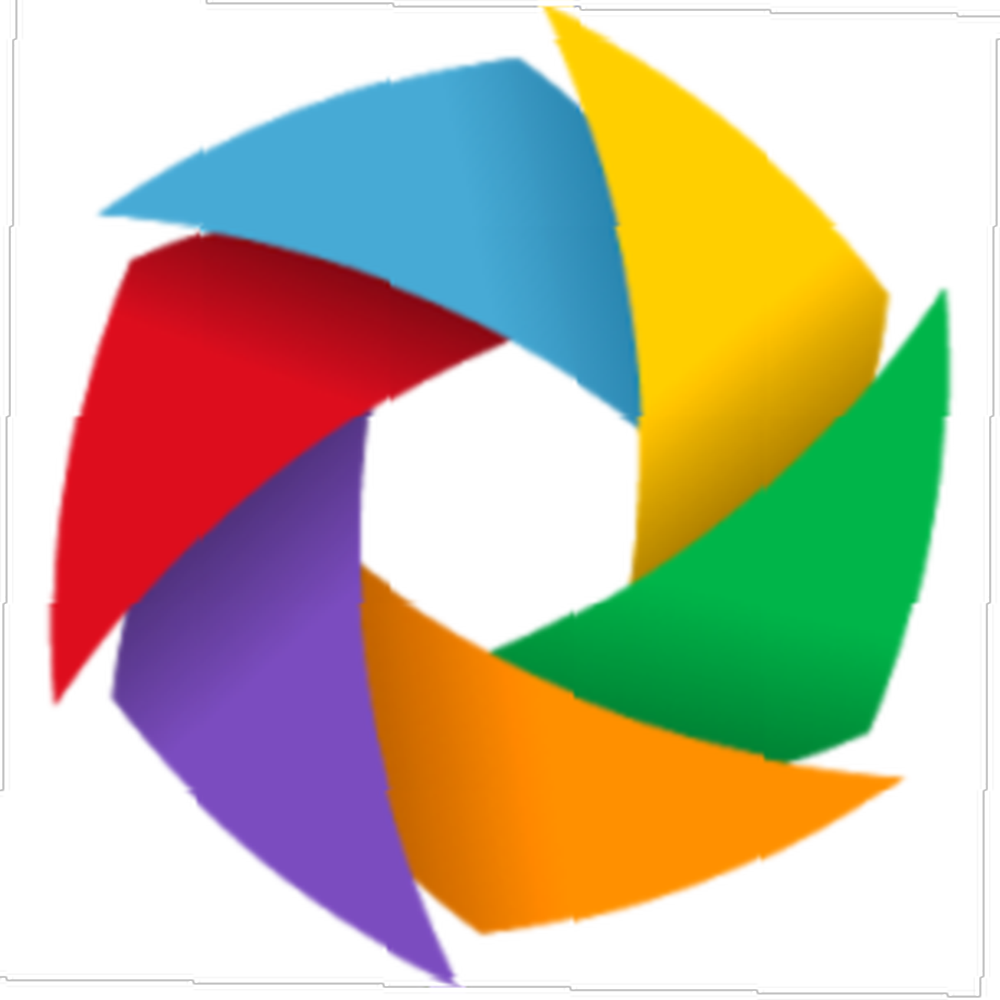 Время от времени вы сталкиваетесь с программным обеспечением, которое заставляет задуматься, как вы вообще выживали в Интернете без него. Когда я впервые узнал о ScreenSnapr Снимайте и делитесь скриншотами на молниеносной скорости с ScreenSnapr [Windows] Снимайте и делитесь скриншотами на молниеносной скорости с ScreenSnapr [Windows] Старый процесс сохранения и публикации скриншота был утомительным и раздражающим. Как правило, это включает нажатие клавиши Print Screen, открытие графического редактора, такого как Paint, сохранение скриншота и…, это было моей непосредственной мыслью. С тех пор я перешел к тому, чтобы попробовать конкурентов, таких как Gyazo и puush. У каждого из них есть свои плюсы и минусы, но я вижу одну повторяющуюся проблему в каждом: они постоянно страдают от простоев.
Время от времени вы сталкиваетесь с программным обеспечением, которое заставляет задуматься, как вы вообще выживали в Интернете без него. Когда я впервые узнал о ScreenSnapr Снимайте и делитесь скриншотами на молниеносной скорости с ScreenSnapr [Windows] Снимайте и делитесь скриншотами на молниеносной скорости с ScreenSnapr [Windows] Старый процесс сохранения и публикации скриншота был утомительным и раздражающим. Как правило, это включает нажатие клавиши Print Screen, открытие графического редактора, такого как Paint, сохранение скриншота и…, это было моей непосредственной мыслью. С тех пор я перешел к тому, чтобы попробовать конкурентов, таких как Gyazo и puush. У каждого из них есть свои плюсы и минусы, но я вижу одну повторяющуюся проблему в каждом: они постоянно страдают от простоев.
Поскольку это (в основном) бесплатные сервисы, а сервисы, которые я могу себе представить, потребляют смехотворную полосу пропускания, это почти понятно. Я все еще не могу справиться с этим, хотя. Это нормально, потому что ZScreen и ZUploader собрались вместе, чтобы сформировать одно из самых мощных и надежных решений для захвата скриншота, а также для захвата и совместного использования практически всего, что вы можете придумать.
Скачать ShareX
ShareX является полностью открытым исходным кодом и доступен в Google Code. Двоичные файлы совместимы с любой современной версией Windows..
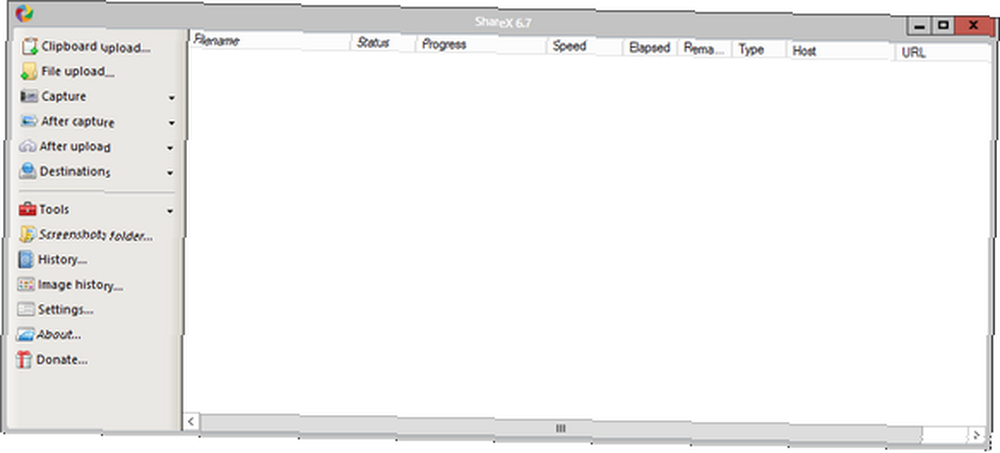
ShareX не похож на другие инструменты, которые я упоминал во введении к этому посту. В то время как эти инструменты хорошо работают для захвата и загрузки скриншотов, ShareX использует другой подход. Вместо того, чтобы загружать скриншоты на серверы, принадлежащие программному обеспечению, вы фактически можете настроить ShareX для загрузки в одну из ваших учетных записей в нескольких различных сторонних службах..
Кроме того, ShareX может загружать больше, чем скриншоты. Вы можете загружать текст, файлы, сокращать URL-адреса и многое другое. Вы также можете записать свой экран и преобразовать запись в формат GIF. Он очень универсален и предлагает множество новых функций для этой ниши программного обеспечения..
ShareX поддерживает загрузку на такие сервисы, как TinyPic, Imgur, Flickr, Photobucket, Pastebin, Dropbox, SendSpace и многие другие. Обнаружение проблемы, связанной с простоями при использовании ShareX, практически нереально из-за того, сколько вариантов предлагается.
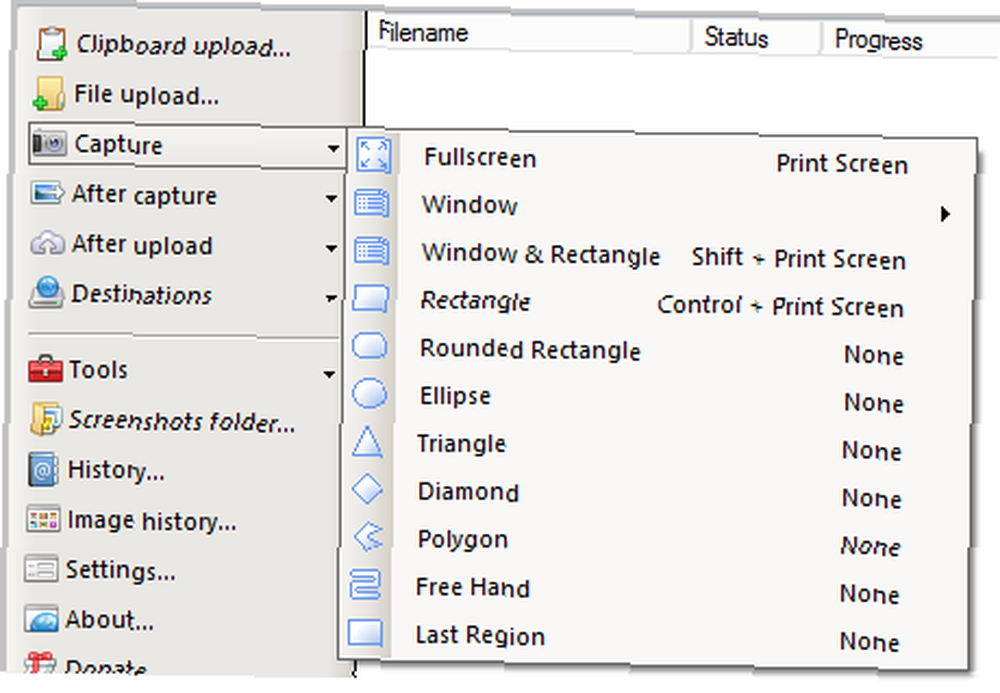
ShareX в основном рекламируется как инструмент для захвата и загрузки скриншотов. Это понятно, потому что он предлагает несколько уникальных опций захвата. Когда вы в последний раз видели кого-то, сделавшего скриншот в форме ромба?
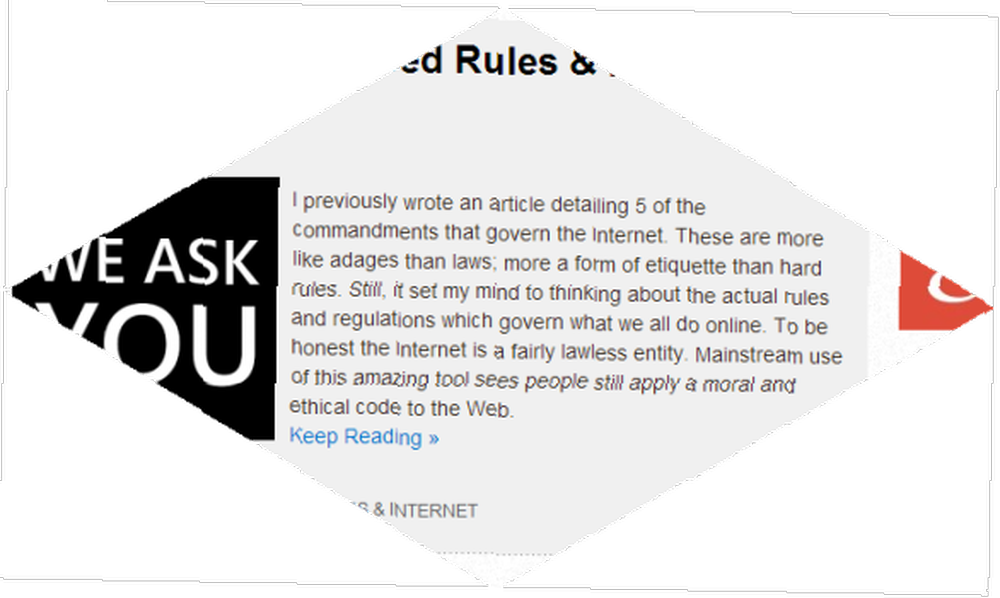
Еще одна чрезвычайно удобная и уникальная функция - возможность мгновенно записывать экран и сохранять и загружать файл в виде анимированного GIF или AVI..

ShareX позволит вам выполнить несколько опций после захвата экрана. К ним относятся добавление водяного знака, добавление границы, копирование изображения в буфер обмена, печать изображения, сохранение изображения в файл и многое другое..
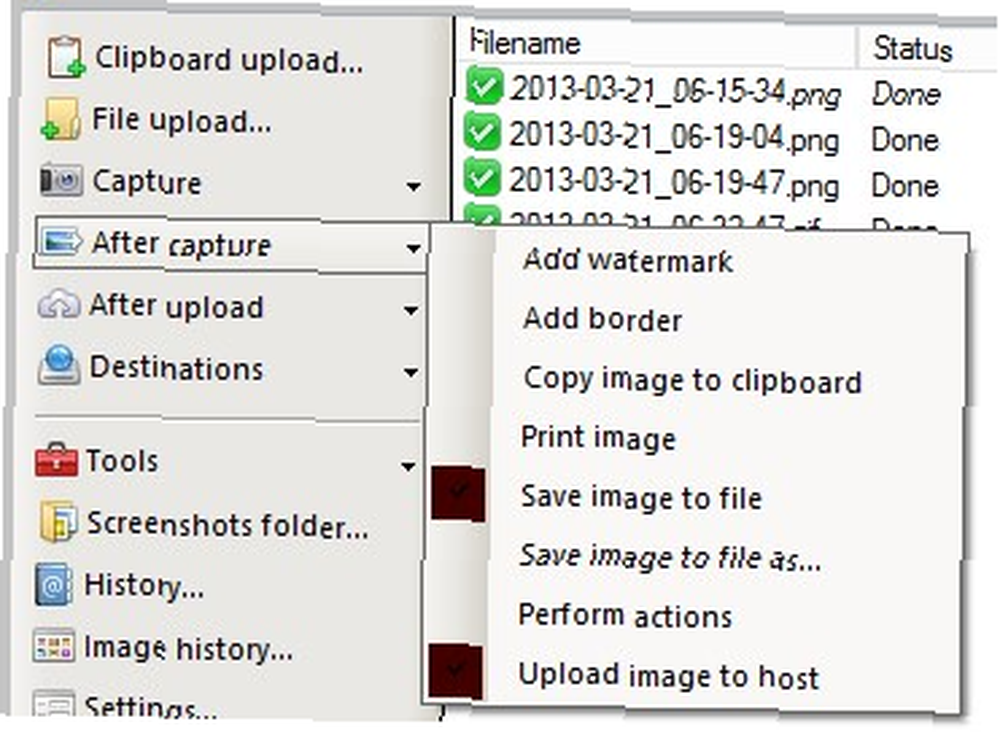
Если вы решите загрузить изображение на хост, вы также сможете успешно выполнять операции, основанные на этом. К ним относятся использование укороченного URL-адреса в размещенной ссылке, размещение URL-адреса в службе социальной сети и копирование URL-адреса в буфер обмена..
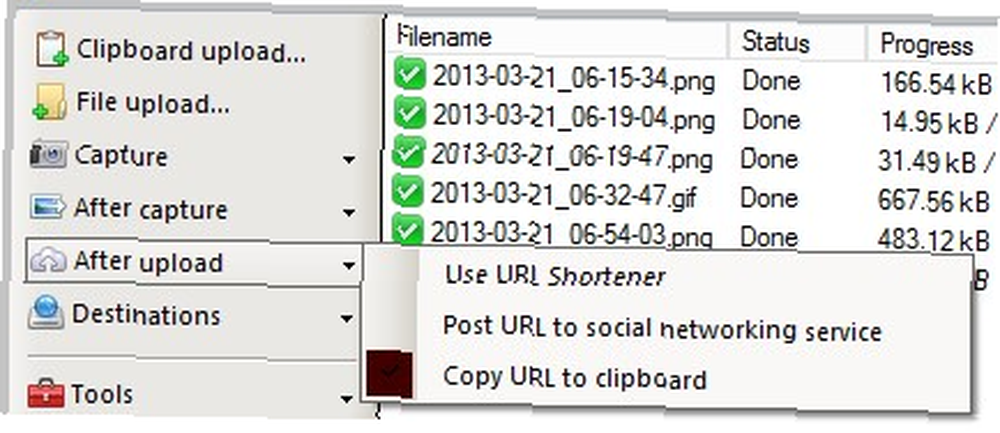
ShareX также отлично отслеживает то, что вы поделились и захватили. Есть два разных способа просмотра вашей истории. Первый находится под история вкладка, которая позволит вам искать и фильтровать все ваши акции.
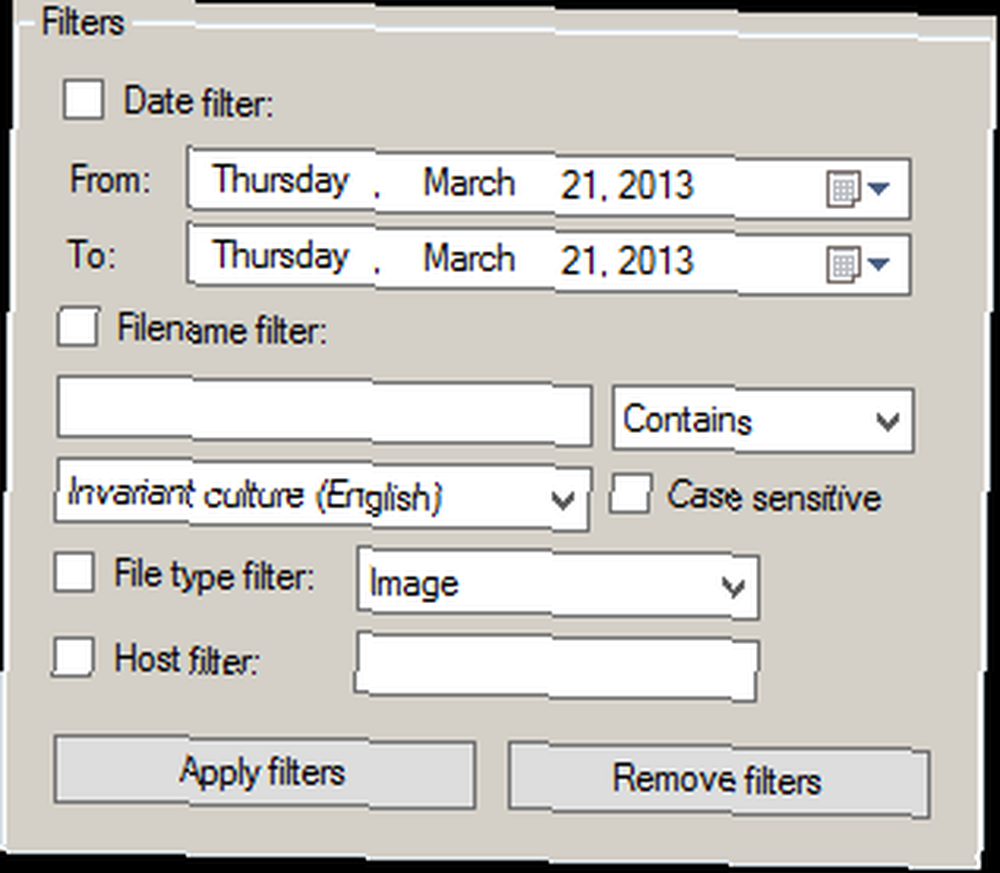
Следующим способом является использование История изображений, который предлагает отдельные эскизы для всех скриншотов, которые вы сделали.
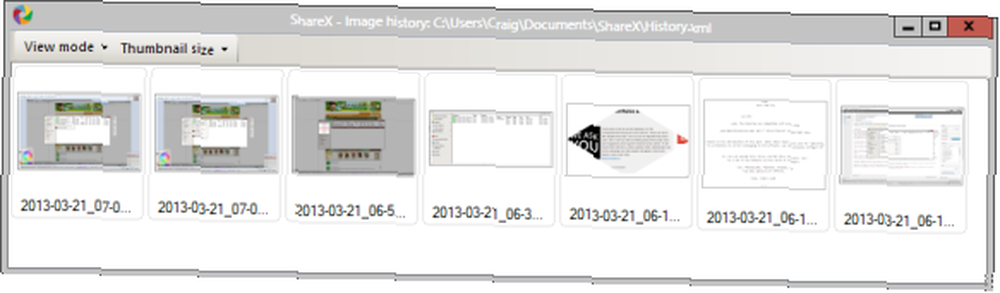
Настройки ShareX глубже, чем вы найдете в любом конкурирующем программном обеспечении. ShareX может найти свой путь в системном трее, при запуске или “Отправить” меню. Вы также можете установить несколько различных действий для выполненной задачи, таких как воспроизведение звука и отображение всплывающей подсказки в трее..
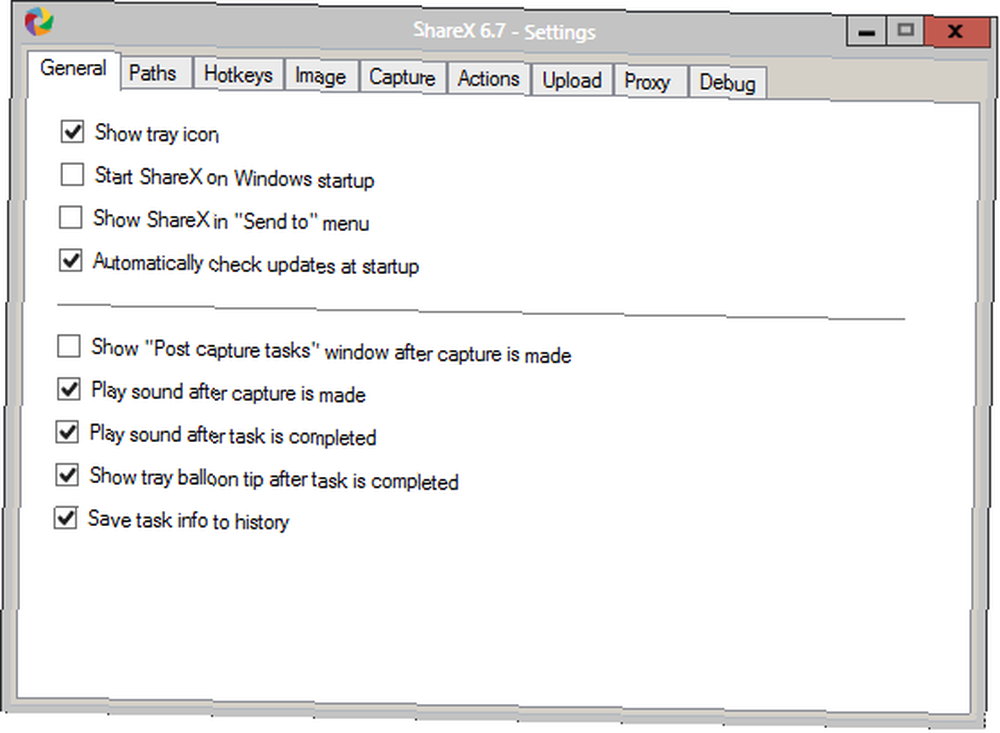
Как и следует делать каждому подобному приложению, ShareX поддерживает большое количество горячих клавиш. К ним относятся загрузка из буфера обмена, загрузка файла и создание снимков экрана. Окончательное руководство о том, как сделать снимок экрана. Окончательное руководство о том, как сделать снимок экрана. Большинство людей подумают, что сделать снимок экрана - это простой и понятный процесс, и что быть одинаковым на каждой платформе, с которой они сталкиваются. Ну, они были бы неправы. Процесс снятия скриншотов ... всех форм и размеров.
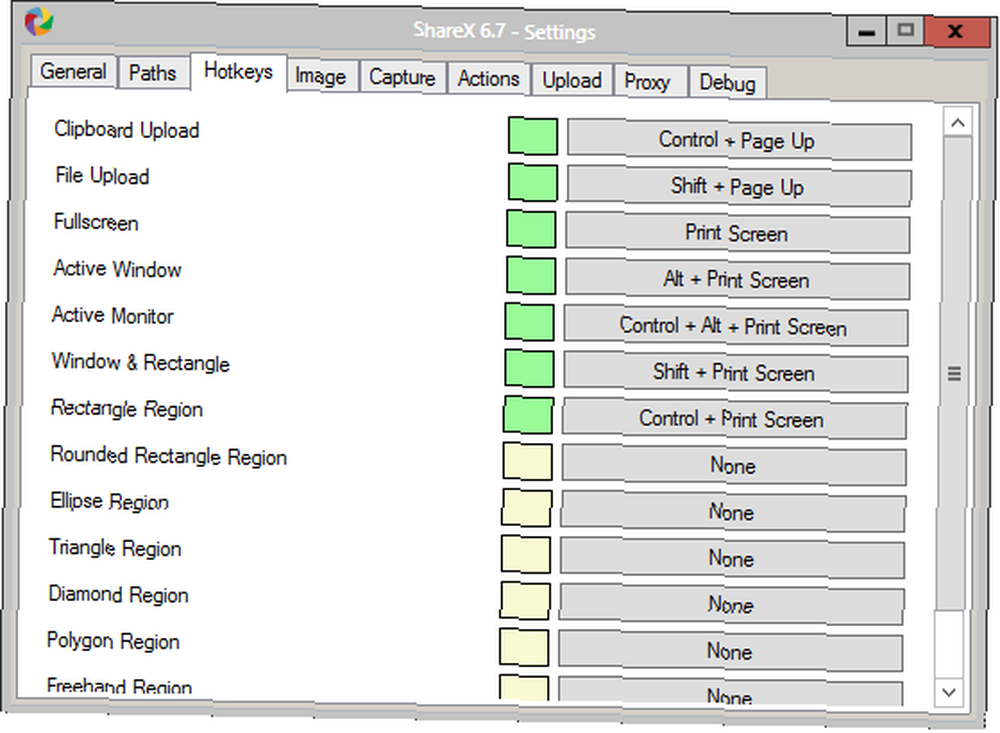
В глубине настроек вы найдете несколько уникальных и непонятных опций, таких как возможность установить “смотреть папку.” Папка наблюдения - это папка, в которой все файлы, помещенные в нее, немедленно загружаются.
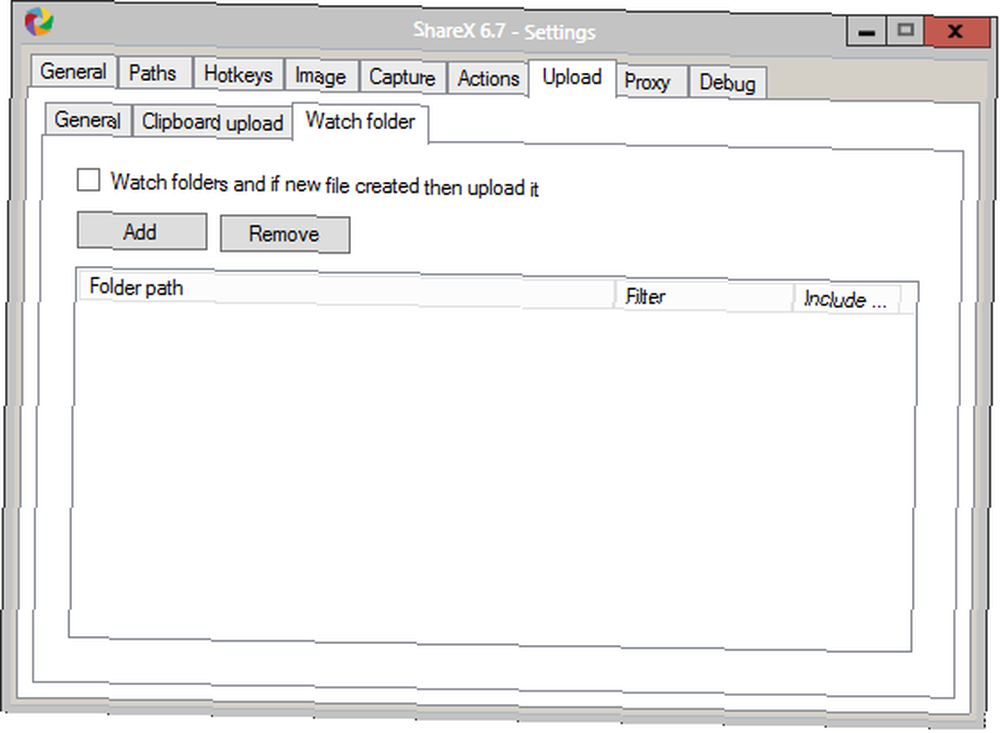
Когда дело доходит до настройки учетных записей для сторонних служб загрузки, ShareX не идет ни в какое сравнение. На приведенном ниже снимке экрана показано, насколько широко вы можете настроить свою учетную запись Photobucket. Вы можете отправлять загрузки в определенные альбомы и даже создавать новые альбомы из этого приложения.

Если вам надоели другие утилиты для захвата скриншотов, ShareX именно то, что вы ищете. Если вам нравится тот, который вы используете сейчас, ShareX все еще стоит посмотреть, потому что я могу гарантировать, что он более настраиваемый.
Как вы думаете, ShareX совместим с аналогичным программным обеспечением? Вам нравится этот гибрид, который пришел из ZScreen и ZUploader? Напишите мне в разделе комментариев и дайте мне знать!











